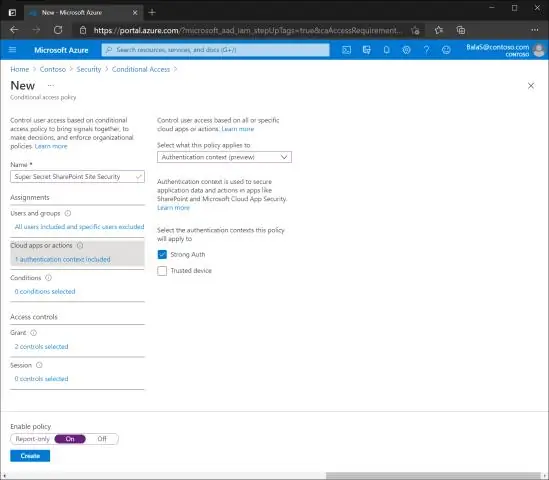
Tartalomjegyzék:
- Szerző Lynn Donovan [email protected].
- Public 2023-12-15 23:48.
- Utoljára módosítva 2025-06-01 05:08.
Rendeljen hozzá egy felhasználót az előfizetés rendszergazdájaként
- Ban,-ben Égszínkék portálon kattintson az Összes szolgáltatás, majd az Előfizetések elemre.
- Kattintson a kívánt előfizetésre hozzáférést biztosít .
- Kattintson Hozzáférés vezérlés (IAM).
- Kattintson a Szerepkör-hozzárendelések fülre az előfizetéshez tartozó szerepkör-hozzárendelések megtekintéséhez.
- Kattintson a Hozzáadás > Szerepkör-hozzárendelés hozzáadása lehetőségre.
Ebből kifolyólag hogyan adhatok hozzáférést valakinek az Azure-előfizetésemhez?
Azure Felhasználó hozzárendelése az előfizetéshez
- Nyissa meg a portal.azure.com webhelyet.
- Keressen előfizetéseket, és válassza ki azt az előfizetést, amelyhez hozzáférést szeretne adni.
- A bal oldalon kattintson az Access Control (IAM) elemre.
- Kattintson a Hozzáadás gombra.
- Megjelenik az Engedélyek hozzáadása panel.
- Válassza ki a hozzárendelni kívánt szerepet, és írja be az e-mail címet. A felhasználót e-mailben értesítjük.
Továbbá hogyan ellenőrizhetem az engedélyeket az Azure-ban? Szerepkiosztások megtekintése
- Az Azure Portalon kattintson az Összes szolgáltatás, majd az Előfizetések elemre.
- Kattintson az előfizetésére.
- Kattintson a Hozzáférés-vezérlés (IAM) elemre.
- Kattintson a Hozzáférés ellenőrzése fülre.
- A Keresés listában válassza ki az egyszerű biztonsági tag típusát, amelynek hozzáférését ellenőrizni szeretné.
Hasonlóképpen felteheti a kérdést, hogy ki férhet hozzá az Azure-erőforrásokhoz?
Tulajdonos - Van teljes hozzáférés összes erőforrások beleértve a jobboldalt is nak nek delegált hozzáférés mások. Közreműködő - Tud minden típus létrehozása és kezelése Azure-erőforrások de tud nem ad hozzáférés mások. Olvasó - Tud meglévő megtekintése Azure-erőforrások . Felhasználó Hozzáférés Rendszergazda - Lehetővé teszi a felhasználók kezelését hozzáférést biztosít az Azure-erőforrásokhoz.
Hogyan kezelhetem a felhasználókat az Azure-ban?
Új felhasználó hozzáadása
- Jelentkezzen be az Azure Portalra a szervezet felhasználói rendszergazdájaként.
- Keresse meg és válassza ki az Azure Active Directory-t bármelyik oldalon.
- Válassza a Felhasználók, majd az Új felhasználó lehetőséget.
- A Felhasználó oldalon adja meg a felhasználó adatait:
- Másolja ki a Jelszó mezőben megadott automatikusan generált jelszót.
- Válassza a Létrehozás lehetőséget.
Ajánlott:
Hogyan adhatok hozzáférést valakinek a bitbuckethez?

Felhasználói hozzáférés a meglévő lerakatokhoz Lépjen a Bitbucket lerakat lerakatbeállításaihoz. Kattintson a Felhasználói és csoportos hozzáférés lehetőségre a bal oldali navigációban. Keresse meg az oldal Felhasználók szakaszát a hozzáféréssel rendelkező felhasználók aktuális listájához. Írja be a felhasználó nevét vagy e-mail címét a szövegmezőbe
Hogyan adhatok valakinek távoli hozzáférést a MySQL-hez?

Hajtsa végre a következő lépéseket, hogy hozzáférést biztosítson egy felhasználónak egy távoli gazdagépről: Jelentkezzen be helyileg a MySQL-kiszolgálóra root felhasználóként a következő paranccsal: # mysql -u root -p. A rendszer kéri a MySQL root jelszavát. A távoli felhasználó hozzáférésének engedélyezéséhez használjon egy GRANT parancsot a következő formátumban
Hogyan adhatok hozzáférést valakinek az ssh-mhez?

Nyilvános kulcs hozzáadása az új felhasználó távoli SSH-bejelentkezésének engedélyezéséhez Váltson az új felhasználói fiókra. $ su - új felhasználó. Create.ssh mappa a saját könyvtárban. $ mkdir ~/.ssh. Hozzon létre Author_keys fájlt az.ssh mappában, és adja hozzá a nyilvános kulcsot. Ehhez használja kedvenc szövegszerkesztőjét. Ellenőrizze az SSH távoli bejelentkezést
Hogyan adhatok távoli hozzáférést a MySQL-hez?
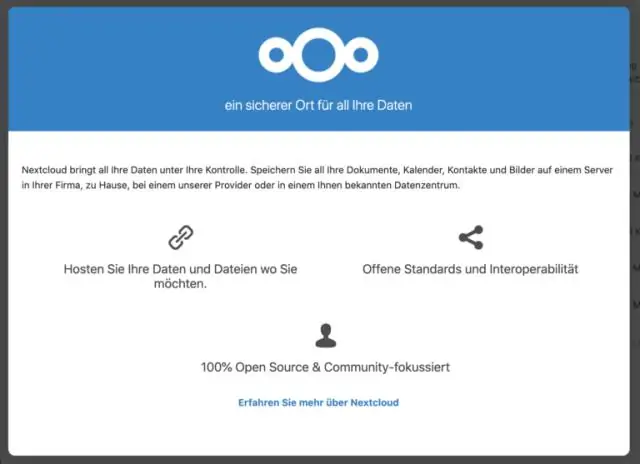
Hajtsa végre a következő lépéseket, hogy hozzáférést biztosítson egy felhasználónak egy távoli gazdagépről: Jelentkezzen be helyileg a MySQL-kiszolgálóra root felhasználóként a következő paranccsal: # mysql -u root -p. A rendszer kéri a MySQL root jelszavát. A távoli felhasználó hozzáférésének engedélyezéséhez használjon egy GRANT parancsot a következő formátumban
Hogyan adhatok hozzáférést a Lambdának a DynamoDB-hez?
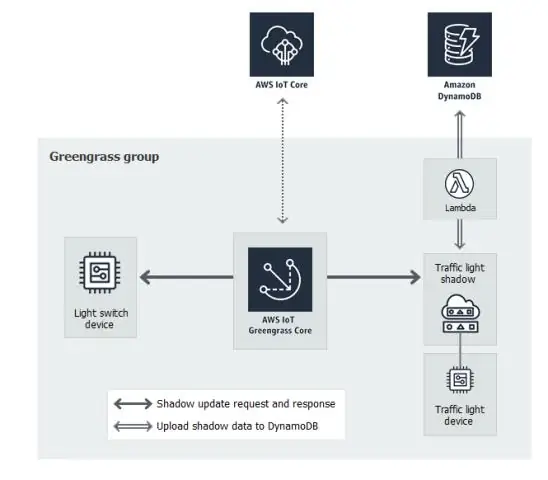
A szerepkör ezután egy Lambda-függvénynek hozzáférést biztosít egy DynamoDB táblához. Az IAM-házirend csatolása egy IAM-szerepkörhöz Navigáljon az IAM-konzolhoz, és válassza a Szerepkörök lehetőséget a navigációs ablakban. Válassza az AWS szolgáltatást, majd válassza a Lambda lehetőséget. Az Engedélyezési irányelvek csatolása oldalon írja be a MyLambdaPolicy kifejezést a keresőmezőbe
